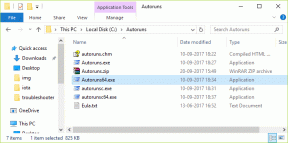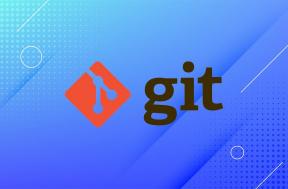Како додати позадинску слику у Сафари-јев Старт мени на иПхоне-у и иПад-у
Мисцелланеа / / November 29, 2021
Са ажурирањем за иОС 15, Сафари претраживач добија преко потребну преобразбу на иПхоне-у и Мац-у. Нарочито на предњој страни мобилних уређаја и таблета, подразумевани Аппле претраживач је спреман да добије нови кориснички интерфејс доње картице, проширења, мени за пребацивање картица, групне картице, и могућност додавања позадинске слике. Можете персонализовати Сафари старт мени помоћу позадине позадине по вашем избору.

Сафари алтернативе као Гоогле Цхроме и Мицрософт Едге већ нуде сличне функције. Гоогле се ослања на Цхроме теме да би променио аватар прегледача, док Мицрософт Едге има дневне позадине за Бинг да освежи изглед Едге куће. Аппле-ова имплементација је негде између два ривала.
На снимцима екрана испод, приказаћемо Сафари за иПхоне, али исте кораке можете применити и на иПад-у. иОС и иПадОС имају исти Сафари кориснички интерфејс.
Такође на Гуидинг Тецх
Додајте позадинску слику у Сафари-јев Старт мени на иПхоне-у
Можете да прилагодите Сафари старт мени помоћу уграђених позадина или да увезете слике из апликације Фотографије. Следите доле наведене кораке.
Белешка: Као што смо поменули горе, функционалност је ограничена на иПхоне и иПад који користе иОС 15 и иПадОС 15 или новији. Аппле тек треба да објави софтвер за ширу јавност. До тада можете преузети бета верзију на телефон.
Када нам то буде на путу, следите доле наведене кораке.
Корак 1: Отворите Сафари претраживач на свом иПхоне-у.
Корак 2: Померите се до дна и изаберите Уреди.
Корак 3: Отвориће мени Прилагоди почетну страницу. Омогућите прекидач позадинске слике на дну.


4. корак: Изаберите позадину са листе и додирните ознаку к на врху.

Одмах ћете видети нову позадину примењену на Сафари претраживач.

Додајте прилагођену слику у Сафари позадини
За разлику од прошле Аппле моде, функција позадинске слике није ограничена на неколико одабраних позадина из Аппле-а. Можете да изаберете било коју слику из своје галерије и промените Сафари аватар у покрету.
Корак 1: Отворите Сафари на иПхоне-у и померите се надоле до менија Уреди.
Корак 2: Идите у мени Позадинска слика и изаберите икону + поред прве позадине.


Корак 3: Изаберите слику из менија Фотографије или Албуми.


Можете да задржите било коју слику као Сафари позадину све док је доступна у апликацији Фотографије на иПхоне-у.
Такође на Гуидинг Тецх
Како уклонити Сафари позадинску слику на иПхоне-у и иПад-у
Да ли вам нови Сафари фактор нестаје? У било ком тренутку можете да уклоните позадину из Сафари старт менија. Ево како.
Корак 1: Отворите Сафари претраживач на свом иПхоне-у.
Корак 2: Померите се надоле до Уређивање и онемогућавање позадинске слике у менију Прилагоди почетну страницу.


Од сада ћете видети само празну белу позадину у Сафари претраживачу.
Како додати позадинску слику у Сафари Старт мени на Мац-у
Сафари трик је већ неко време доступан на Мац-у. Они који користе мацОС Биг Сур већ могу да примене позадину на Сафари претраживач.
Корак 1: Отворите прегледач Сафари на Мац-у.
Корак 2: Кликните на мени у доњем десном углу.

Корак 3: Омогућите опцију Позадинска слика и можете бирати између десет унапред направљених позадина.

Можете кликнути на икону + из истог менија и додати било коју слику као позадину из Мац менија за складиштење.
Трик са позадином има добар ефекат на десктоп претраживач него на мобилни.
Прилагодите Сафари почетну страницу
Подразумевана подешавања Сафарија могу да доведу новог корисника у збуњујуће стање са много опција. Видећете Фаворите, Често посећене веб локације, Одељак Дељено са вама, Сири предлоге, Листу за читање, иЦлоуд картице и Извештај о приватности који су подразумевано омогућени за Сафари почетну страницу.
Толико опција може бити неодољиво, посебно оне које први пут испробавају иОС.
Срећом, Аппле је додао опцију за прилагођавање искуства почетне странице на иПхоне-у. Ево шта треба да урадите.
Корак 1: Отворите Сафари на иПхоне-у и померите се надоле до Уреди.
Корак 2: Из менија Прилагоди почетну страницу можете да онемогућите прекидаче које више не желите да видите на Сафари почетној страници.


Корак 3: Притисните ознаку к на врху и затворите мени.
ипак не брини. У било ком тренутку можете да се вратите на исти мени и омогућите прекидач да се поново појаве.
Такође на Гуидинг Тецх
Промените Сафари изглед на иПхоне-у и иПад-у
Као и подразумеване позадине на Мац-у, Аппле је могао да изађе из парка са временским променама позадина у Сафари претраживачу. Све у свему, позадинска слика је добродошло издање за Сафари претраживач. То чини претраживач естетски пријатнијим за поглед и рад. Коју позадину планирате да примените као Сафари позадину? Покажите нам своје подешавање у коментарима испод.
Следеће: Сафари је задовољство користити на иПад-у. Прочитајте пост испод да бисте сазнали седам најбољих Сафари савета и трикова за иПадОС.